RAID
RAID staat voor ‘Redundant Array of Inexpensive Disks’ en is tientallen jaren geleden bedacht in de serverwereld. Destijds waren grote harddisks ofwel niet beschikbaar ofwel simpelweg onbetaalbaar. Door de capaciteit van een aantal normale harddisks te combineren, kon men wél over de gewenste opslagcapaciteit beschikken.
Inmiddels is het vergroten van de opslagcapaciteit geen belangrijke reden meer om RAID toe te passen. Verhoogde snelheid en/of verbeterde betrouwbaarheid zijn dat wel. Voor SSD’s die in vergelijking met harddisks relatief weinig capaciteit hebben, is een grotere totale opslagcapaciteit dankzij RAID echter ook mooi meegenomen.
Had je vroeger om van RAID gebruik te maken nog een speciale controller nodig, inmiddels behoort deze functionaliteit alweer heel wat jaren tot de standaarduitrusting van alle moederbordchipsets. Luxere chipsets ondersteunen meer RAID-modi dan eenvoudiger exemplaren, maar de kans is groot dat ook jouw moederbord prima overweg kan met RAID. Toch kan een losse controller een meerwaarde bieden.
Raid kan in verschillende configuraties. Hier zien we enkel de standaard Mirroring en Striping Raid.
Om te beginnen steek je nog een extra harddisk in je Virtuele Machine.
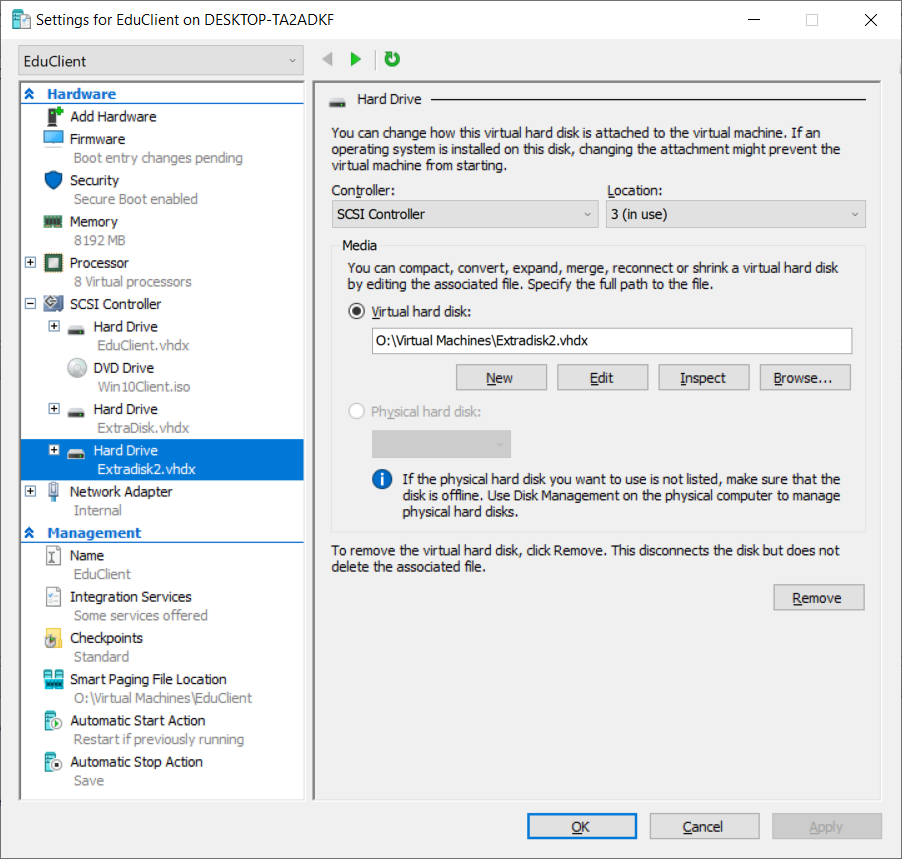
Start hierna de Virtuele Machine op.
Raid 1: Mirroring:
Waar RAID 0 moet leiden tot hogere prestaties, is RAID 1 (ook wel: mirroring) er om de betrouwbaarheid ten goede te komen. Bij RAID 1 schrijft de controller alle data op identieke wijze naar twee afzonderlijke harddisks. Als één van beide crasht, is er dan niets aan de hand: alle data staat immers ook op de andere schijf. Met RAID 1 heb je dus de zekerheid dat je na een harddisk crash gewoon op gelijke snelheid kan doorwerken. Het nadeel is uiteraard dat je veel opslagcapaciteit ‘verspilt’: een RAID 1 array van twee 1TB harddisks biedt slechts 1 TB capaciteit, ofwel slechts 50% van het geheel. Daarnaast is een mirror géén back-up; meer daarover lees je in het kader elders op deze pagina’s.
De prestaties van RAID 1 zijn over het algemeen vergelijkbaar met die van een losse harde schijf of SSD. Je kiest dit RAID type dus enkel en alleen om in het geval van een harde schijf crash je data veilig gesteld te hebben. In de volgende figuur is de werking van RAID 1 weergegeven:
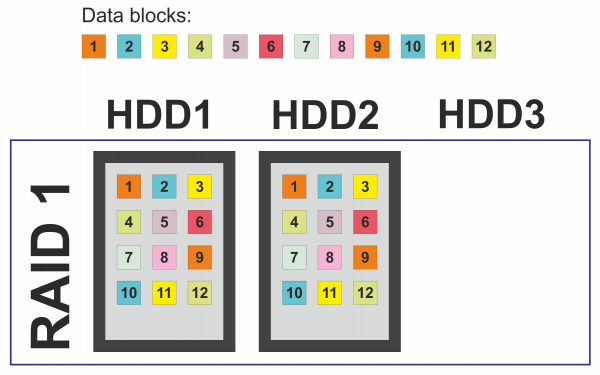
Om dit in te stellen gaan we weer terug naar “Disk Management”:
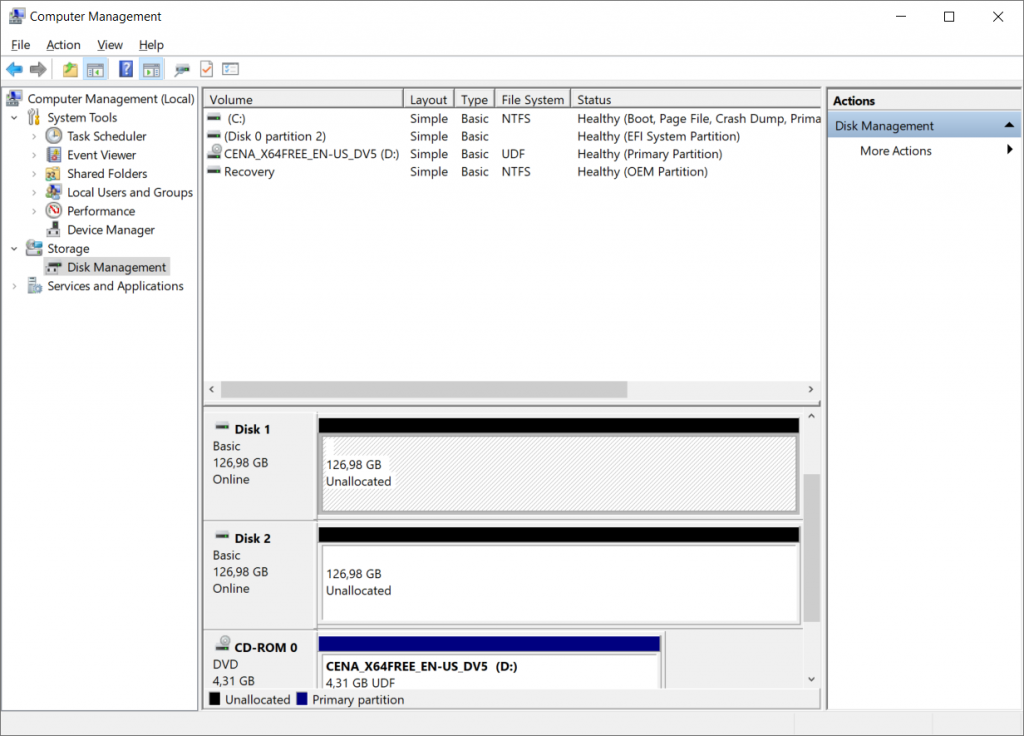
Open het rechtermuisknop menu van een van de “unallocated” harddisks en kies “New Mirrored Volume”:
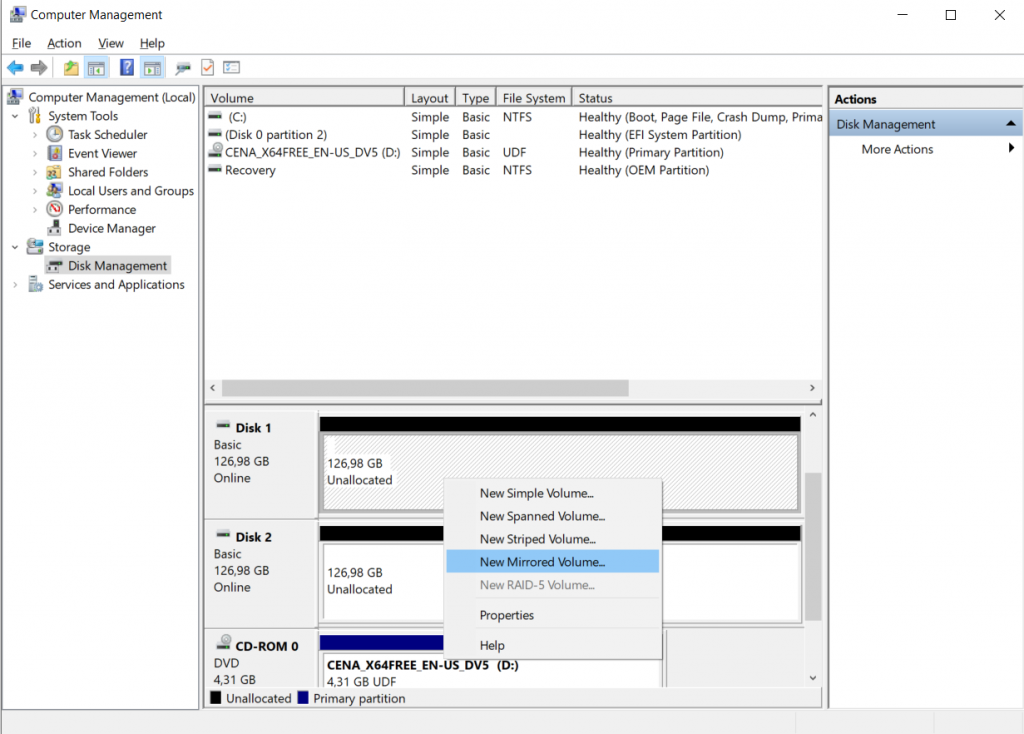
De “New Mirrored Volume” wizard zal starten. Kies hier voor “Next”:
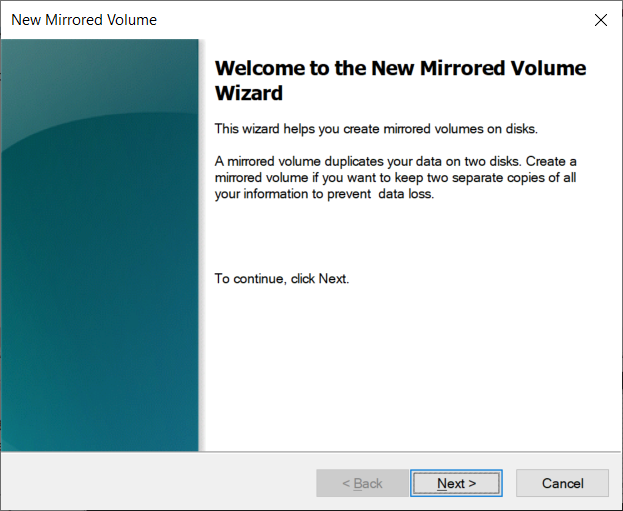
In dit scherm zie je de beschikbare disks en hun grootte. Door in de linkerkolom de 2de harddisk te selecteren en de knop”Add>” te kiezen voeg je beiden harddisks samen:
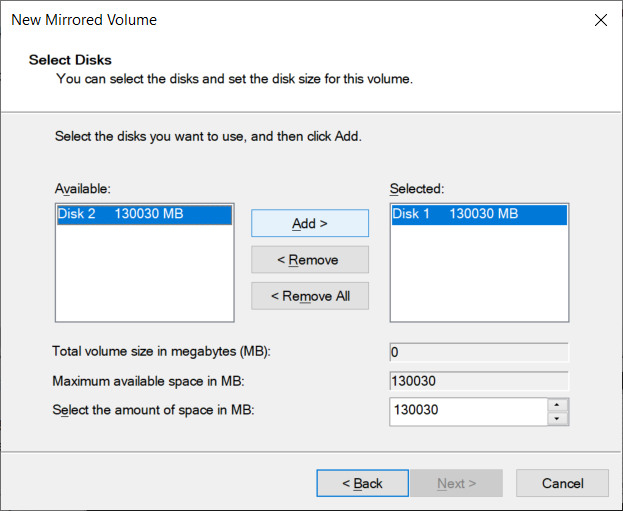
Je kan ook eventueel de grootte aanpassen. Kies hierna “Next”:
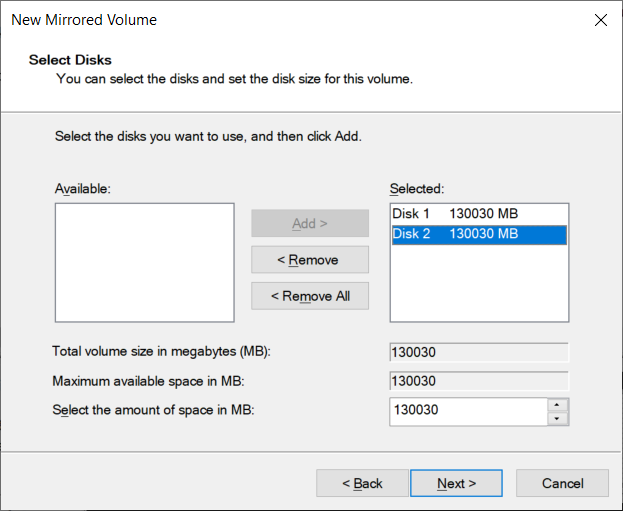
Nu kun je zoals bij een eenvoudige partitie eveneens een stationsletter toewijzen. Kies daarna “Next”:
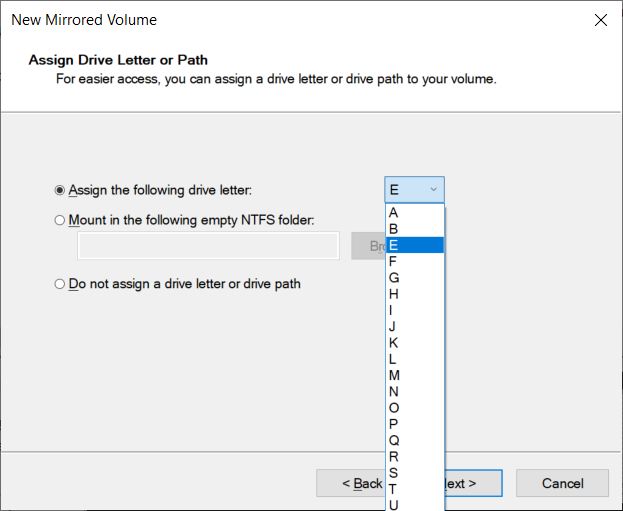
Kies hier het bestanden-systeem, een naam voor de partitie en vink “Quick format” aan.
Kies dan voor “Next”:
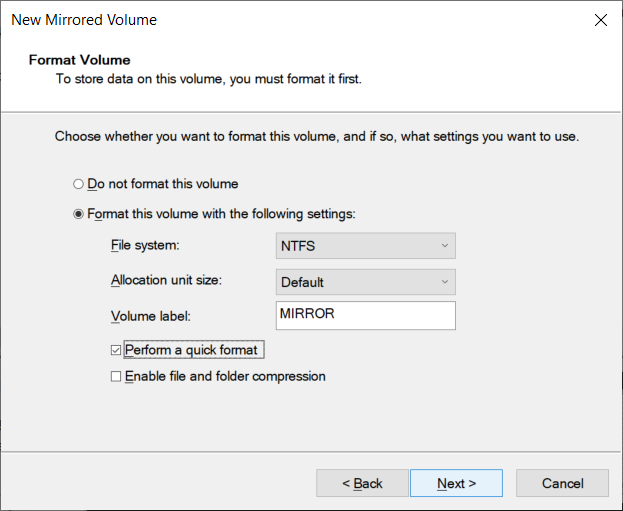
Nu krijg je een samenvatting, kies hierna voor “Finish”:
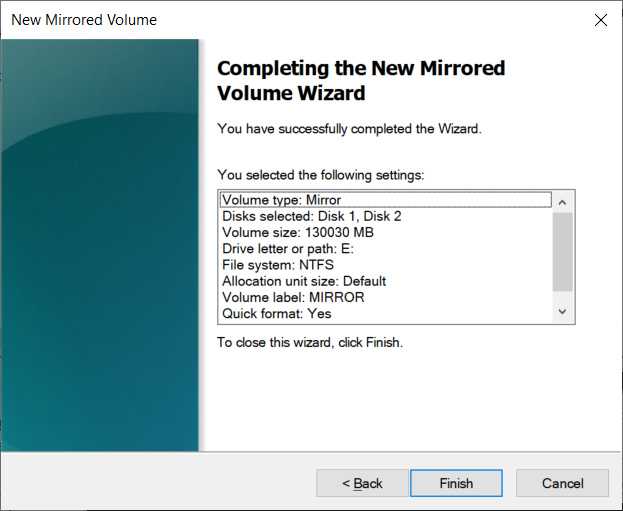
Nu worden de harddisks omgezet naar Dynamic disks om zo de Raid te vormen.
Je krijgt hiervoor een waarschuwing. Kies voor “Yes”:
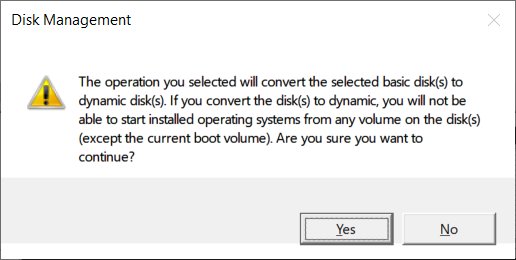
Nu kun je in “Disk Management” de Raid mirror zien. Beide partities hebben dezelfde stationsletter:
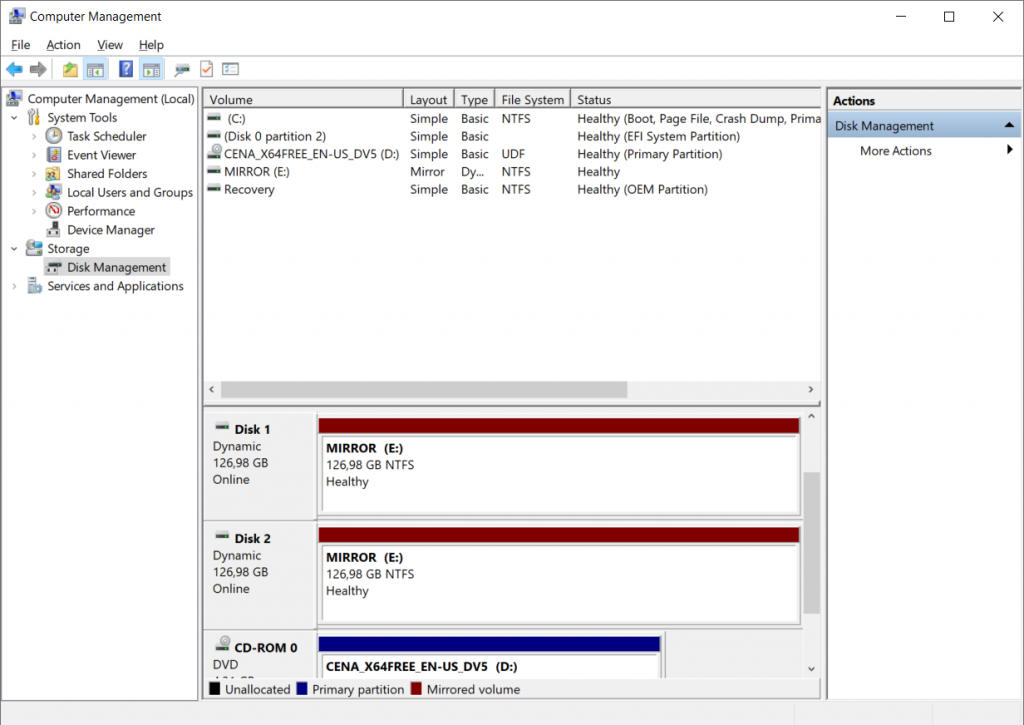
In de File Explorer ziet dat er nu als volgt uit:
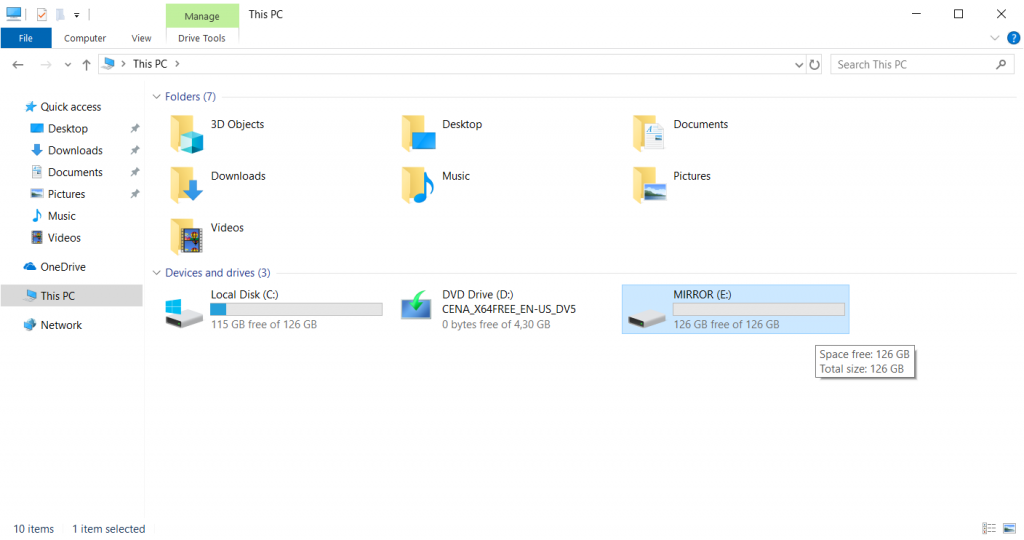
Raid 0: Striping:
RAID 0, ook wel striping genoemd, kun je toepassen bij twee of meer harddisks of SSD’s. Het doel van RAID 0 is zoals geschreven het verbeteren van prestaties.
Bij deze vorm wordt data weggeschreven in blokken van een bepaalde grootte (meestal 64 kB). Die worden om-en-om verdeeld over de aanwezige schijven. In onderstaande afbeelding zie je een schematische opbouw van een RAID 0 array met drie harddisks. De RAID-controller schrijft het eerste datablok naar harddisk 1, het tweede blok naar harddisk 2, het derde blok naar harddisk 3 en daarna weer het vierde blok naar harddisk 1 en zo verder.
In feite worden alle harddisks tegelijkertijd aangesproken en wordt alle data gelijkmatig verdeeld. Hierdoor is een RAID 0 array met drie harddisks dus in theorie drie keer zo snel dan één losse harddisk. Bij RAID 0 verlies je geen opslagcapaciteit kwijt: drie harddisks van 1 TB worden samen één array van 3 TB.
Wel heeft RAID 0 andere nadelen. De belangrijkste is, dat een crash van één harddisk betekent dat ál je data onbruikbaar is. Ook moet je niet vergeten dat de kans op een crash bij gebruik van drie harddisks, drie keer zo groot is als de kans dat één losse harddisk crasht. RAID 0 is dus ideaal als je de allerbeste prestaties wenst, maar als je belangrijke data op zo’n array zet, zijn goede backups een must!
Hier volgt een figuur ter toelichting:
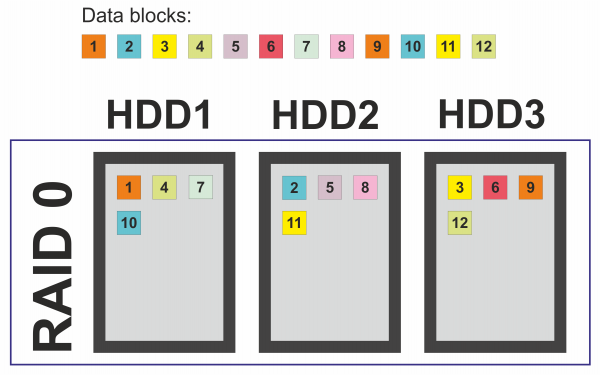
Om dit op te zetten, starten we weer in “Disk Management”. We hebben weer 2 harddisks in onze VM die momenteel nog “unallocated” disks zijn:
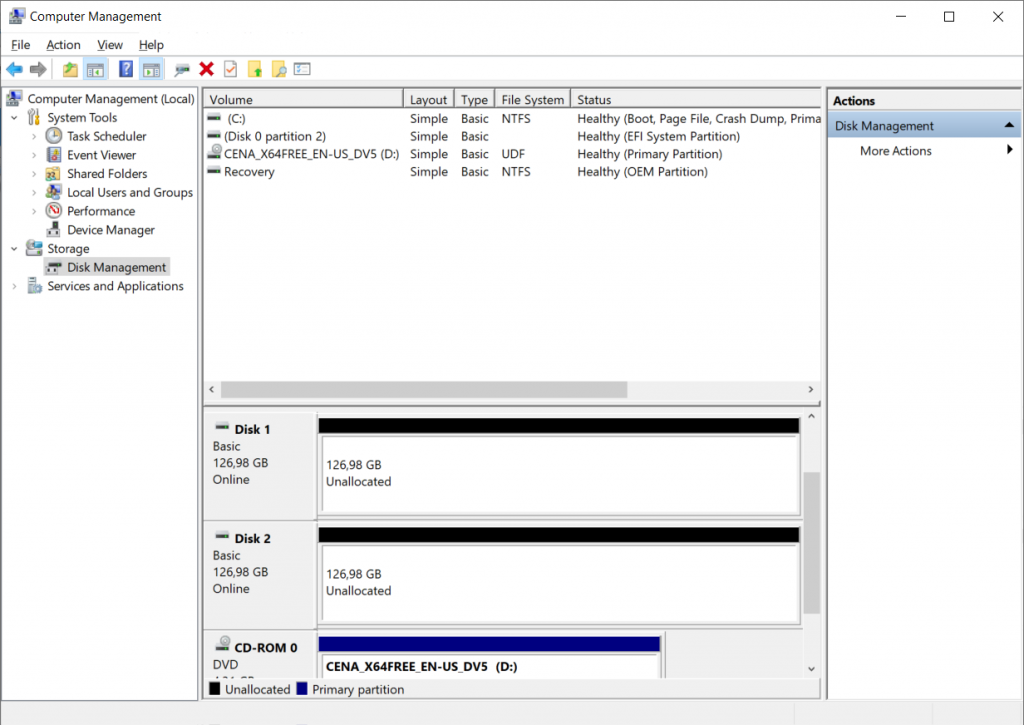
Open het rechtermuisknop menu van een van de disks en kies voor “New Striped Volume”:
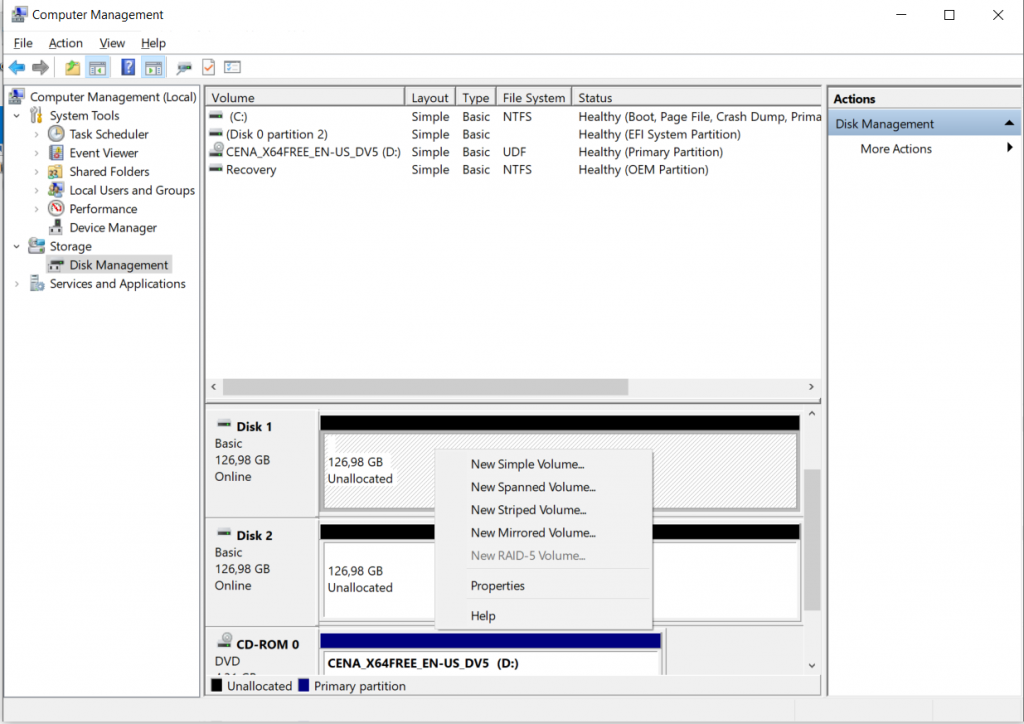
Nu start de “New Striped Volume” wizard. Kies voor “Next”:
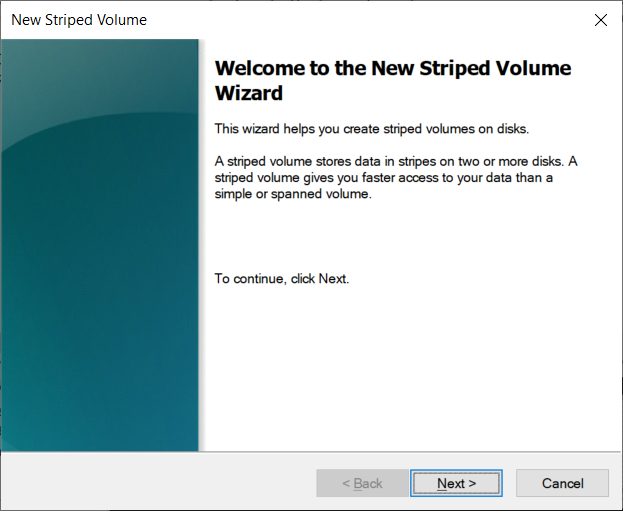
Hier kun je net zoals bij Mirroring de harddisks aan mekaar koppelen dmv de knop “Add>”:
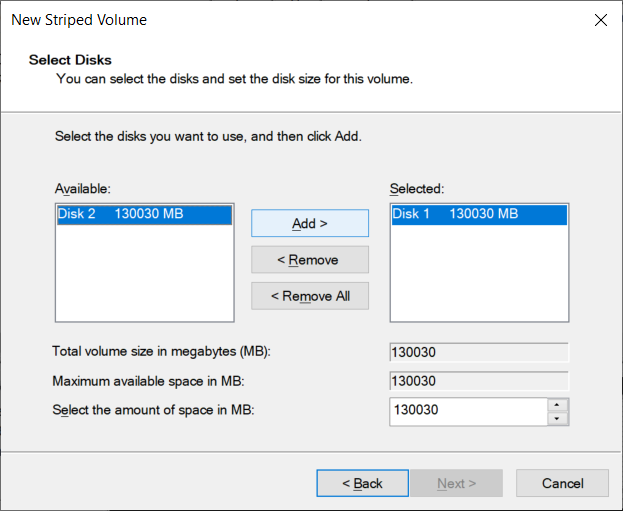
Indien gewenst kun je de grootte ook weer aanpassen. Kies hierna “Next”:
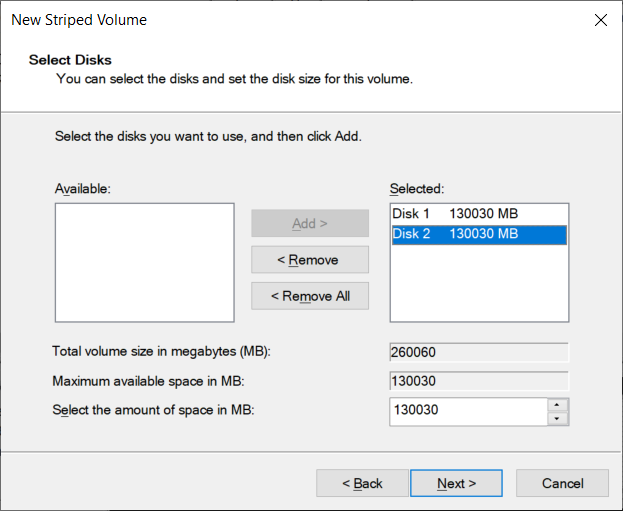
Nu kun je de stationsletter toewijzen. Kies hierna “Next”:
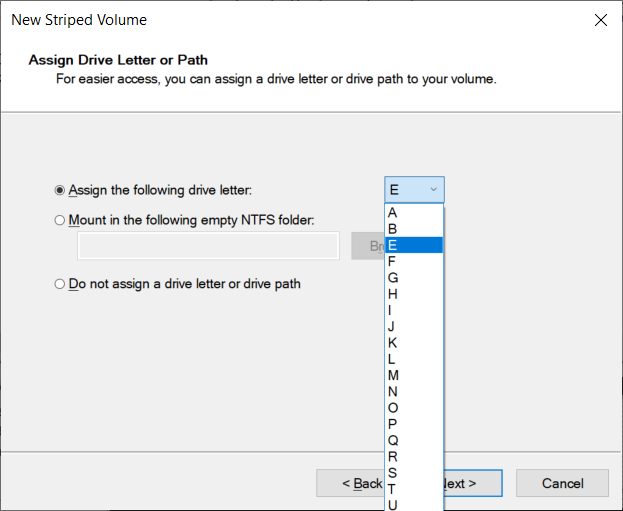
In het volgende venster kun je het bestanden-systeem, de volumenaam, quick format, compressie, .. kiezen. Kies hierna “Next”:
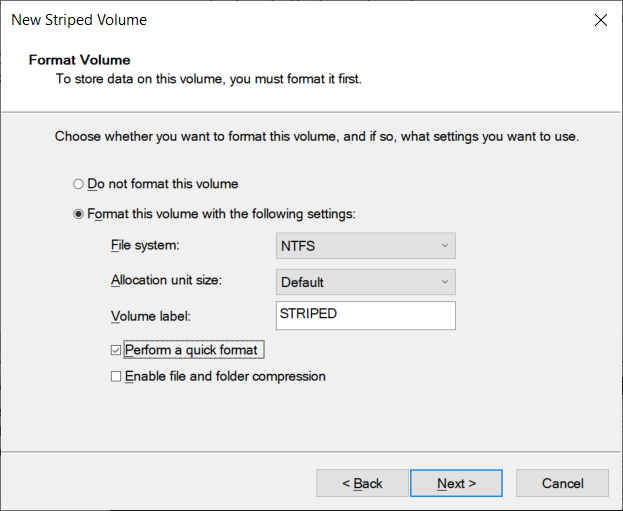
Nu krijg je nog een overzicht van je gekozen instellingen. Als deze correct zijn kies je voor “Finish”:
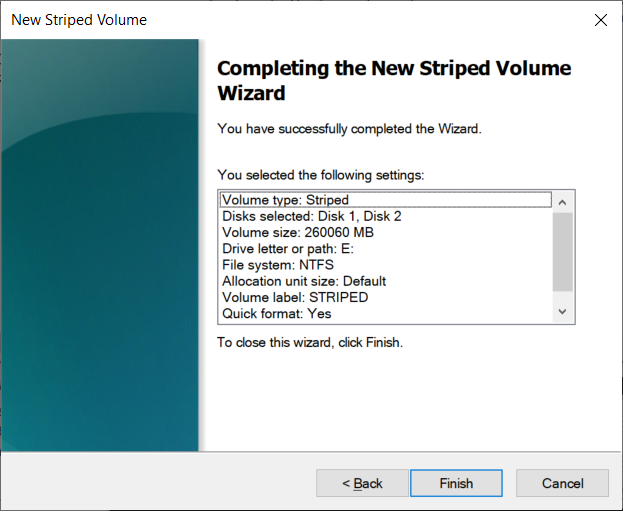
Net als bij Mirroring worden bij Striping de harddisks dynamic. Je krijgt hiervan een melding. Kies voor ‘Yes”:
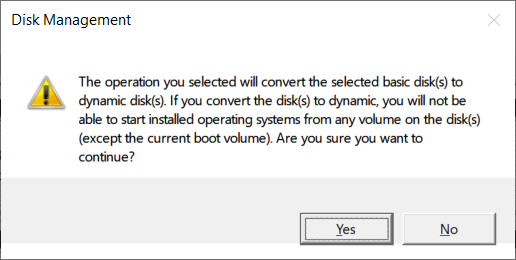
Nu zie je in “Disk Management” beide volumes als Striping geconfigureerd staan, met hetzelfde stationslabel:
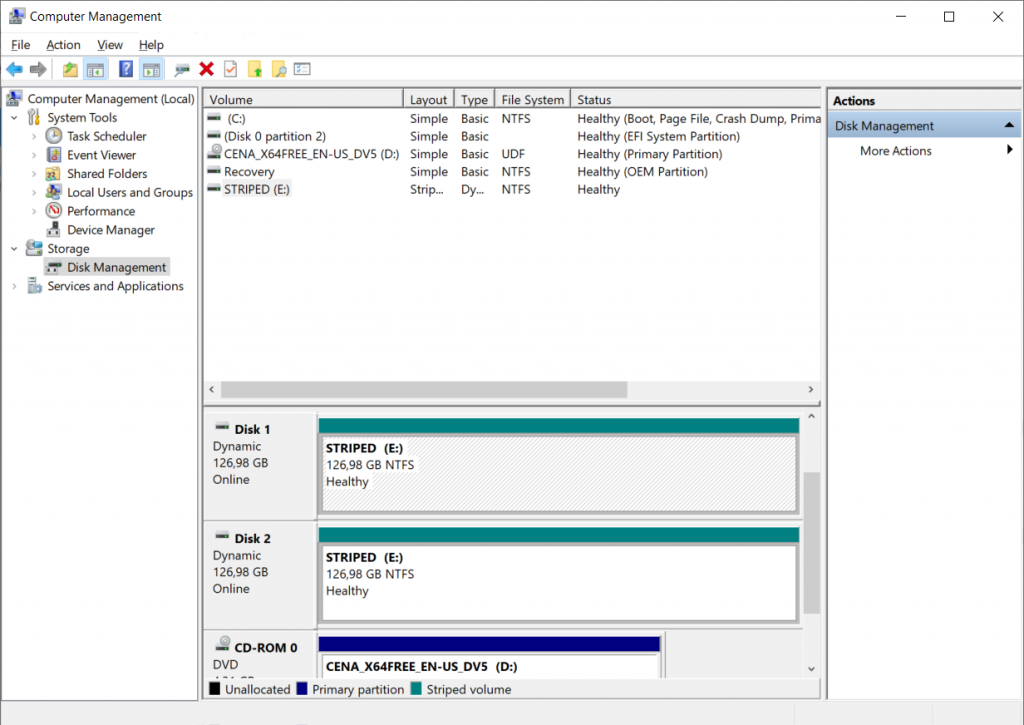
In de File Explorer is het op deze manier zichtbaar:
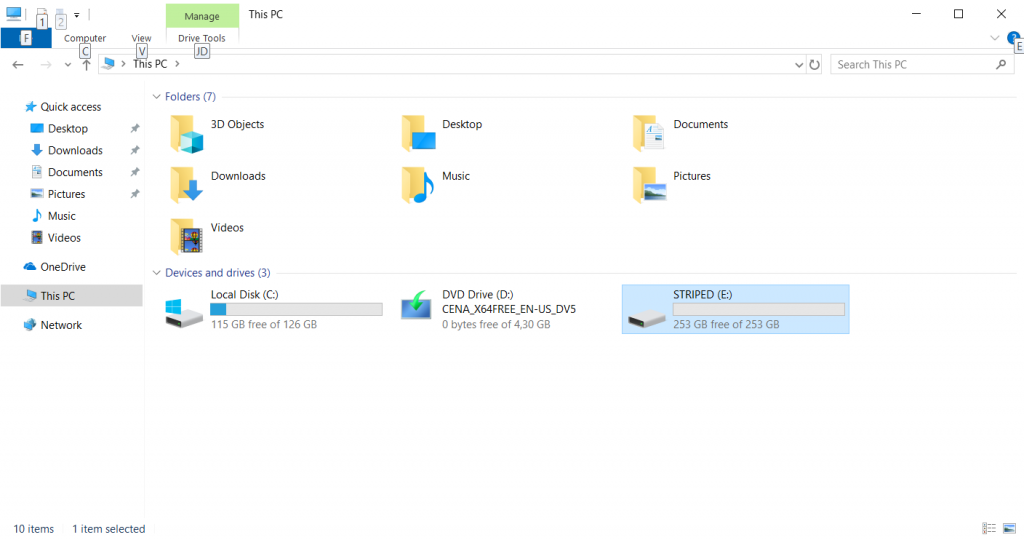
RAID is geen backup!
Dankzij RAID 1 en andere RAID-vormen is je data beschermd wanneer een harde schijf het begeeft. Let echter op: bescherming heeft beperkingen, RAID is géén back-up. Wanneer je bijvoorbeeld per ongeluk een bestand wist van een RAID 1-array, is het ook op beide schijven echt weg. RAID helpt ook niet wanneer een virus je data verminkt. Alleen met echte back-ups kun je in geval van nood altijd terugvallen op een oudere versie van z’n bestanden. Als je je data dus echt veilig wilt stellen, gebruik je dus én RAID 1, RAID 10 of RAID 5 én maak je back-ups.
In sommige gevallen is RAID echter wel een goed alternatief voor back-ups. Als je terabytes aan films hebt opgeslagen is het maken van backups natuurlijk onbegonnen werk. De films opslaan op bijvoorbeeld een RAID 5 array in je NAS of Home Server zorgt er in ieder geval voor dat je collectie is beveiligd tegen een harddisk crash. Tegen flaters als het per ongeluk verwijderen van bestanden ben je dan dus niet beveiligd.